Hoe gebruik ik Zoek mijn vrienden voor iPhone en iPad
Elk iOS apparaat heeft ingebouwde locatiefuncties, waardoor het voor de Apple Find My Friends-app gemakkelijk is om de mensen te volgen die belangrijk voor je zijn en deel je locatie met hen. Dit is geweldig voor werkende ouders die willen weten wanneer hun kinderen thuiskomen van school of naar de sportpraktijk komen. Het is handig voor partners die elkaar willen laten weten wanneer ze op weg zijn naar huis van hun werk of veilig aankomen tijdens een reis. Hier leest u hoe u Zoek mijn vrienden instelt en gebruikt.
De instructies in dit artikel zijn van toepassing op apparaten die actief zijn iOS 9 en later.
Hoe in te stellen Zoek mijn vrienden
Zoek mijn vrienden is voorgeïnstalleerd met iOS 9 en hoger. Gebruik de Spotlight-zoekfunctie om het te vinden. Voor eerdere versies van iOS, of als deze niet vooraf is geïnstalleerd, downloadt u de app uit de App Store.
Zoek mijn vrienden gebruikt iCloud en jouw Apple-ID, dus wanneer u zich aanmeldt bij iCloud, logt u in bij Zoek mijn vrienden.
Vrienden toevoegen in Zoek mijn vrienden
Mensen toevoegen aan de app Zoek mijn vrienden gaat snel en eenvoudig; het duurt slechts een paar stappen.
De mensen die u wilt toevoegen, moeten een Apple ID hebben.
Vrienden toevoegen aan de app:
-
Open Vind mijn vriendenen tik vervolgens op Toevoegen.
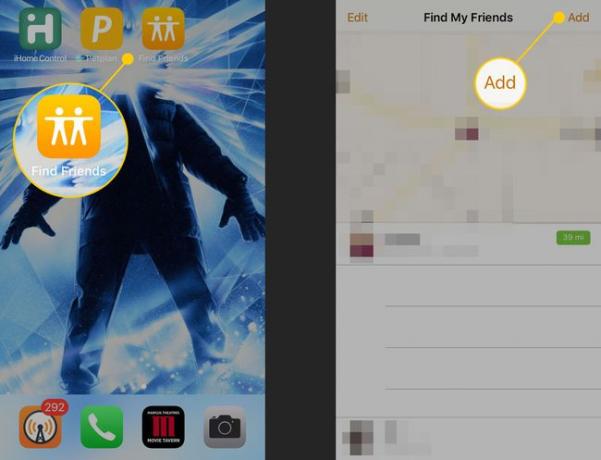
-
In de Tot veld, tik op + om vrienden te kiezen uit je Contacten-app. Of ga naar het vak Zoeken en voer een e-mailadres of telefoonnummer in om een contactpersoon te kiezen. Tik vervolgens op Versturen.
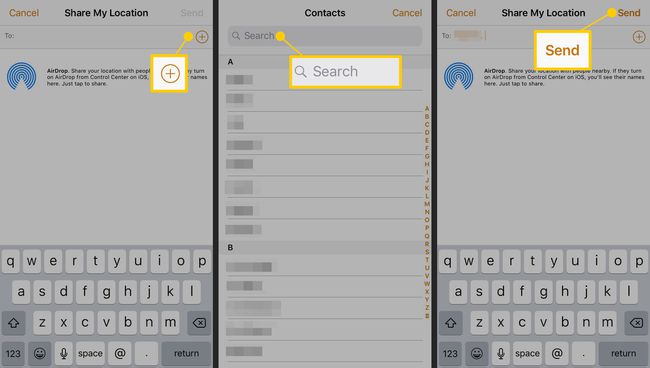
Kies hoe lang je je locatie met die vrienden wilt delen: Delen voor een uur, Deel tot het einde van de dag, of Deel voor onbepaalde tijd.
Op de apparaten van uw vrienden wordt een melding weergegeven met de mededeling dat u uw locatie deelt en met de vraag of ze hun locatie willen delen. Ze hebben dezelfde opties, plus een extra Niet delen optie.
Zoek mijn vrienden gebruiken op iPhone en iPad
Als u de app opent, ziet u de locatie van al uw vrienden, maar u kunt meer doen.
Breng vrienden op de hoogte wanneer u vertrekt of aankomt
Volg deze stappen om je vrienden op de hoogte te stellen wanneer je vertrekt of aankomt op een locatie:
-
Tik Mijen tik vervolgens op Vrienden op de hoogte stellen.
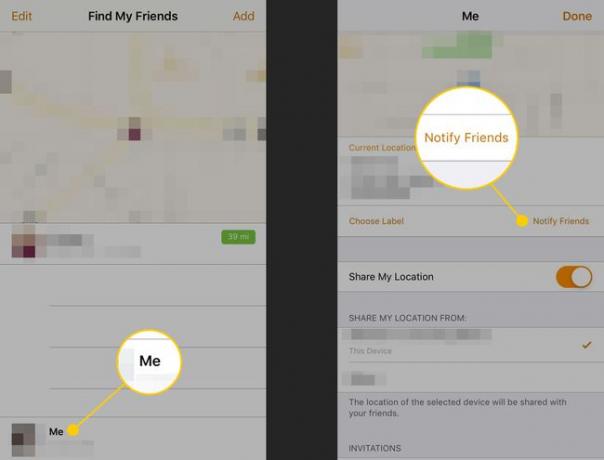
In de Tot veld, voeg de vrienden toe die u op de hoogte wilt stellen van uw bewegingen.
Tik Direct om uw locatie onmiddellijk te delen. Tik Wanneer ik ga of Als ik arriveer om de melding te koppelen aan uw vertrek of aankomst op een bepaalde plaats.
-
Tik Ander om de plaats te wijzigen die de waarschuwing activeert. Als u de standaardlocatie wilt gebruiken, wat uw huidige locatie is, gaat u verder met stap 7.

Ga naar de Zoeken balk, voer een adres in en tik vervolgens op het juiste adres.
-
Sleep op het kaartscherm de lijn om de straal in te stellen waarin u zich moet bevinden om de melding te activeren. Tik vervolgens op Gedaan om uw instellingen op te slaan.
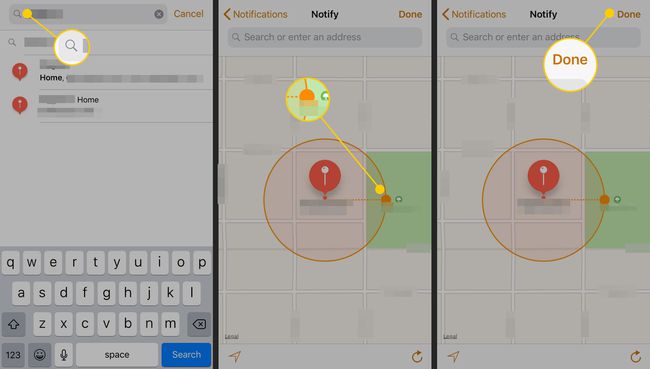
-
Zet de aan Elke keer herhalen tuimelschakelaar om de melding te verzenden telkens wanneer u aan de voorwaarden voldoet, bijvoorbeeld wanneer u een dag niet werkt. Tik vervolgens op Gedaan om de waarschuwing af te ronden.
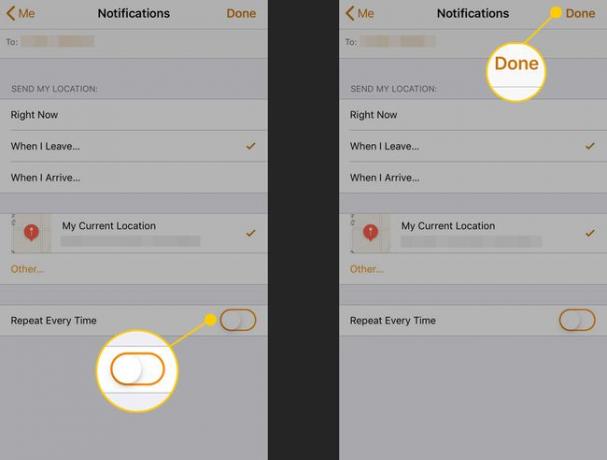
Nu ontvangen de vrienden die je hebt aangewezen een waarschuwing elke keer dat je vertrekt of aankomt op de locatie die je hebt ingesteld.
Een vertrek- of aankomstmelding verwijderen
Tik op. om een melding te verwijderen Mijen tik vervolgens op Vrienden op de hoogte stellen. Veeg van rechts naar links over de melding en tik vervolgens op Verwijderen. Tik Melding toevoegen om een vervanging te maken of tik op Gedaan af te maken.

Verberg uw locatie
Om je locatie voor een korte tijd te verbergen zonder een melding volledig te verwijderen, tik je op Mij en zet de uit Deel mijn locatie tuimelschakelaar. Je verdwijnt van de kaart van je vrienden, maar verschijnt weer wanneer je je locatie opnieuw begint te delen.

Stop met het delen van je locatie
Volg deze stappen om de locaties van uw vrienden te blijven zien, maar om de uwe niet permanent te delen:
-
Open de Instellingen app en tik vervolgens op je naam.
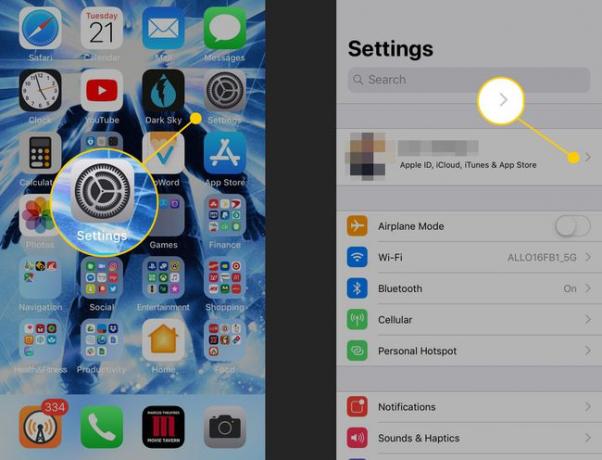
-
Tik Deel mijn locatieen schakel vervolgens de uit Deel mijn locatie tuimelschakelaar.
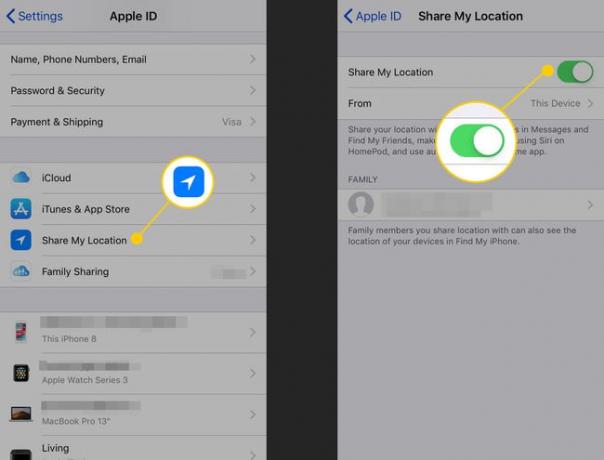
Als u deze instelling uitschakelt, wordt delen uitgeschakeld voor Zoek mijn vrienden en voor apps die uw locatie gebruiken.
Een andere manier om Zoek mijn vrienden te gebruiken: iCloud
De app Zoek mijn vrienden gebruikt iCloud om je locatie te tonen en contact te maken met je vrienden. Gebruik iCloud om vrienden te vinden zonder de app te gebruiken.
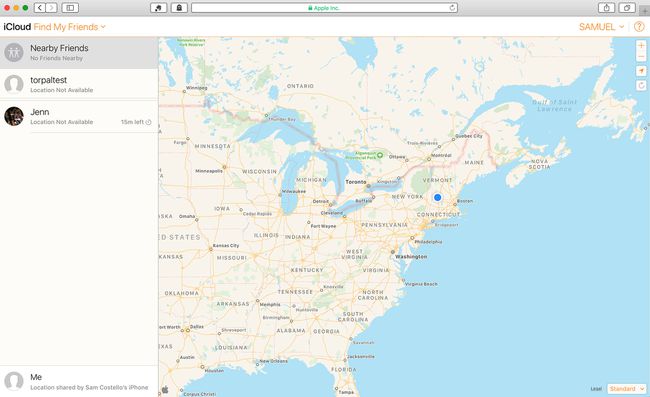
Inloggen iCloud een webbrowser gebruiken om je vrienden te vinden en de functies van de iOS-app te gebruiken, zelfs als je iPhone of iPad niet in de buurt is.
De voor- en nadelen van het gebruik van Zoek mijn vrienden
Afhankelijk van je perspectief kan Zoek mijn vrienden geweldig of angstaanjagend klinken. Er zit waarheid in beide meningen. Overweeg de voor- en nadelen voordat u de app gebruikt.
Wat we leuk vinden?
Ouders weten waar hun kinderen zijn en krijgen meldingen over activiteiten.
Echtgenoten kunnen elkaar op de hoogte stellen zonder te bellen of te sms'en.
Maakt het gemakkelijk om vrienden te ontmoeten op een specifieke locatie.
Wat we niet leuk vinden
Het kan eng zijn om te denken dat mensen altijd precies weten waar je bent.
Kan door een misbruiker worden gebruikt om hun partner in de gaten te houden.
